Содржина
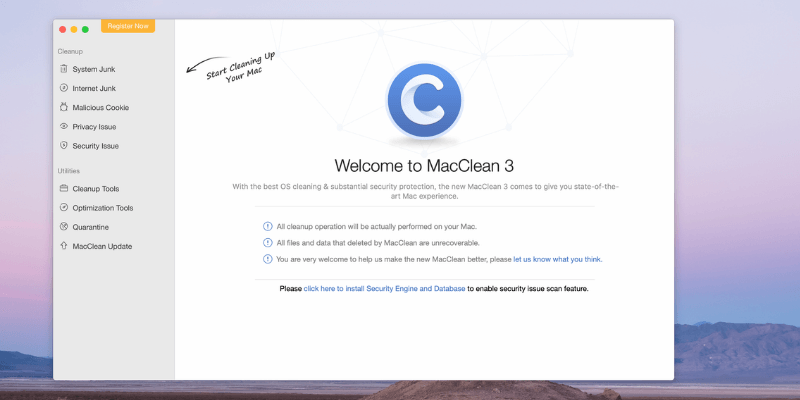
MacClean 3
Ефективност: може да ослободи многу простор на дискот Цена: почнувајќи од 29,99 $ за лична употреба Лесност за користење: Повеќето скенирања се брзи и лесни за употреба Поддршка: одговорна поддршка преку е-пошта или билетиРезиме
iMobie MacClean е прилично добра апликација за ослободување на хард дискот простор на вашиот Mac. Тоа го прави со извршување на серија скенирања за да се отстранат непотребните системски датотеки и зачуваниот интернет ѓубре. Исто така, може да скенира за малициозен софтвер и да решава голем број мали проблеми со приватноста. Можев да ослободам 35 GB на мојот Mac, што е значајно. Цената започнува од 29,99 долари, што е значително пониско од некои од неговите конкуренти. Тоа го прави претендент за оние кои сакаат да ослободат простор на хард дискот додека чуваат пари.
Дали MacClean е за вас? Ако сте сериозни за одржување на вашиот Mac и ги сакате најдобрите алатки во класата, тогаш можеби ќе ви биде подобро со CleanMyMac X. Но, ако сакате да ослободите малку простор за складирање и не им верувате на бесплатните, тогаш MacClean е добра вредност, и јас го препорачувам. Не секој има потреба од апликација за чистење Mac. Ако имате многу достапен простор и вашиот Mac работи добро, тогаш не се мачете.
Што ми се допаѓа : апликацијата може да ослободи гигабајти простор на вашиот хард диск. Повеќето скенирања беа доста брзи - само неколку секунди. Избор за чистење на сите колачиња или само злонамерни колачиња. Добро е брзото скенирање на вирусиеден од овие, а бришењето на непотребната верзија ќе ослободи простор. Бинарниот отстранувач на ѓубре ќе го направи токму тоа.

На мојот MacBook Air, MacClean најде осум апликации што може да се смалат на овој начин, а јас можев да повратам околу 70 MB.
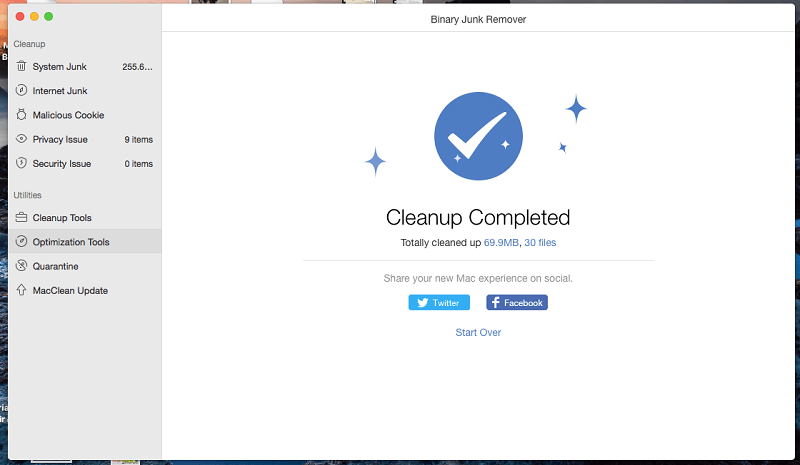
Митачот за отпадоци целосно безбедно го празни вашето ѓубре. Имам 50 ставки во ѓубрето, но алатката ја прикажува пораката „Не се најдени податоци“. но тие нудат одредена вредност ако веќе користите MacClean како дел од вашата рутина за одржување.
Причини зад моите рејтинзи
Ефективност: 4/5
MacClean можеше да ослободи околу 35 GB простор од мојот MacBook Air - околу 30% од вкупниот волумен на мојот SSD. Тоа е од помош. Сепак, апликацијата падна неколку пати, не успеа да пронајде некои големи датотеки што не ги користев долго време, а интерфејсот на дополнителните алатки за чистење и оптимизација не е на исто ниво со остатокот од апликацијата.
Цена: 4.5/5
MacClean не е бесплатен, иако нуди демо што ќе ви покаже колку простор може да ослободи на вашиот диск. Најевтината опција од 19,99 долари е поевтина од конкуренцијата, а семејниот план од 39,99 долари нуди добра вредност за парите.
Лесност за користење: 3,5/5
Сè додека не добијам на секциите Алатки за чистење и Алатки за оптимизација на апликацијата, MacClean бешеуживање во употреба, а повеќето скенирања беа доста брзи. За жал, тие дополнителни алатки не се на истиот стандард како и остатокот од апликацијата, и ми се чинеше дека се малку лути и фрустрирачки.
Поддршка: 4/5
Веб-страницата iMobie вклучува корисни ЧПП и база на знаење за MacClean и нивните други апликации. Кога треба да контактирате со поддршката, можете да испратите е-пошта или да поднесете барање на нивната веб-страница. Тие не нудат поддршка преку телефон или разговор.
Поднесов барање за поддршка откако апликацијата падна неколку пати кога се обидував да исчистам јазични датотеки. Добив одговор за само два часа, што е импресивно.
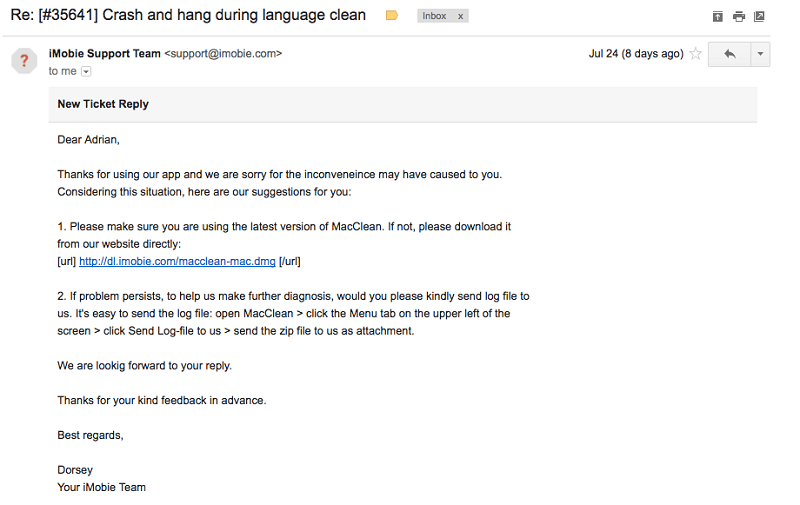
Алтернативи на MacClean
Има многу достапни алатки за чистење на датотеките на Mac и ослободување простор на дискот. Еве неколку алтернативи:
- MacPaw CleanMyMac : Апликација со целосни функции што ќе ви ослободи простор на хард дискот за 34,95 долари/годишно. Можете да го прочитате нашиот преглед на CleanMyMac X.
- CCleaner : Многу популарна апликација која започна на Windows. Професионалната верзија чини 24,95 долари, а има и бесплатна верзија со помала функционалност.
- BleachBit : Друга бесплатна алтернатива која брзо ќе ослободи простор на вашиот хард диск и ќе ја заштити вашата приватност.
Можете да ги прочитате и нашите детални прегледи за најдоброто средство за чистење Mac за повеќе опции.
Заклучок
MacClean 3 ветува пролетно чистење на вашиот Mac, ослободувајќи гопростор на дискот, заштита на вашата приватност и зголемување на вашата безбедност. Апликацијата се истакнува во ослободувањето простор на вашиот хард диск. Со извршување на серија скенирања, ми даде дополнителни 35 GB на мојот MacBook Pro, а повеќето од скенирањата траеја само секунди. Приватноста и безбедносните карактеристики на апликацијата се корисни - но само малку.
Дали MacClean е за вас? Апликацијата е највредна кога ви снемува простор за складирање. Во тој случај, можете да ја преземете пробната верзија за да видите колку простор може да ослободи пред да ја купите целосната верзија.
Земете MacClean 3 (20% ПОПУСТ)Значи, што мислите за овој преглед на MacClean? Оставете коментар подолу.
има.Што не ми се допаѓа : апликацијата не успеа да пронајде некои големи, стари датотеки. Апликацијата падна неколку пати. Некои од дополнителните алатки за скенирање може да се подобрат.
Што прави MacClean?
iMobie MacClean е (не е изненадување) апликација која ќе го исчисти вашиот Mac. Не однадвор, туку одвнатре - софтверот. Главната придобивка од апликацијата е тоа што ќе го врати вредниот простор на дискот што моментално го користат непотребните датотеки. Исто така, ќе се справи со неколку прашања што може да ја загрозат вашата приватност.
Дали MacClean е безбеден за користење?
Да, безбедно е да се користи. Трчав и инсталирав MacClean на мојот MacBook Air. Скенирањето не најде вируси или злонамерен код.
Скенирањето на софтверот ги отстранува датотеките од вашиот компјутер. Апликацијата е темелно тестирана и процесот не треба да има негативно влијание врз вашиот Mac, но ви препорачувам да внимавате и да направите резервна копија пред да го користите софтверот.
За време на употребата, апликацијата падна неколку пати. Иако фрустрирав, падовите не му наштетија на мојот компјутер.
Дали MacClean е бесплатен?
Не, не е. Пред да се регистрирате и да платите за софтверот, бесплатната верзија за евалуација е доста ограничена - може да скенира датотеки, но не и да ги отстрани. Барем добивате идеја колку простор ќе ви заштеди апликацијата.
За да го купите софтверот, кликнете на Регистрирај го софтверот и изберете едно од следниветри опции:
- 19,99$ едногодишна претплата (еден Mac, една година поддршка)
- 29,99$ лична лиценца (еден Mac, бесплатна поддршка)
- 39,99$ семејство лиценца (до пет семејни Mac, бесплатна приоритетна поддршка)
Можете да ги проверите најновите информации за цените овде.
Зошто да ми верувате за овој преглед на MacClean?
Моето име е Адријан Тари. Користам компјутери од 1988 година, а Mac со полно работно време од 2009 година. Не ми се туѓи компјутерите кои се бавни и со проблеми: одржував компјутерски простории и канцеларии и давав техничка поддршка за бизниси и поединци. Така, користев многу софтвер за чистење и оптимизација - особено за Microsoft Windows. Дефинитивно ја научив вредноста на брзата, сеопфатна апликација за чистење.
Имаме Mac во нашето домаќинство од 1990 година и во последните десет години, целото семејство работи 100% со Компјутери и уреди на Apple. Проблемите се појавуваа од време на време, а ние користевме различни алатки и за да ги поправиме и да ги избегнеме проблемите. Не сум користел MacClean претходно. Пробната верзија на програмата е доста ограничена, па затоа темелно ја тестирав целосната лиценцирана верзија.
Во овој преглед на MacClean, ќе споделам што ми се допаѓа и што не ми се допаѓа во апликацијата. Корисниците имаат право да знаат што е и што не работи за некој производ, па затоа бев мотивиран темелно да ја тестирам секоја карактеристика. Содржината во полето за брзо резиме погоре служи како краткаверзија на моите наоди и заклучоци. Прочитајте за деталите!
Преглед на MacClean: Што има за вас?
Бидејќи MacClean е за чистење на опасните и несакани датотеки од вашиот Mac, ќе ги наведам сите негови функции ставајќи ги во следните пет секции. Во секоја потсекција, прво ќе истражам што нуди апликацијата, а потоа ќе го споделам моето лично мислење. Се разбира, секогаш е најдобра практика да направите резервна копија на вашиот компјутер пред да стартувате алатки како оваа.
1. Исчистете ги непотребните датотеки за да ослободите простор на дискот
Бидејќи Macs почнаа да користат SSD-дискови наместо да се вртат диск дискови, количината на простор за складирање е многу намалена. Мојот прв MacBook Air имаше само 64 GB, мојот сегашен 128 GB. Тоа е дел од терабајтот што го имав на мојот MacBook Pro пред десет години.
Системското чистење на отпадот на MacClean може да помогне. Ќе отстрани многу непотребни датотеки од вашиот хард диск што зафаќаат простор без добра причина, вклучително и кеш-датотеки, датотеки за евиденција и датотеки оставени од апликациите што сте ги одвлекле во корпата.
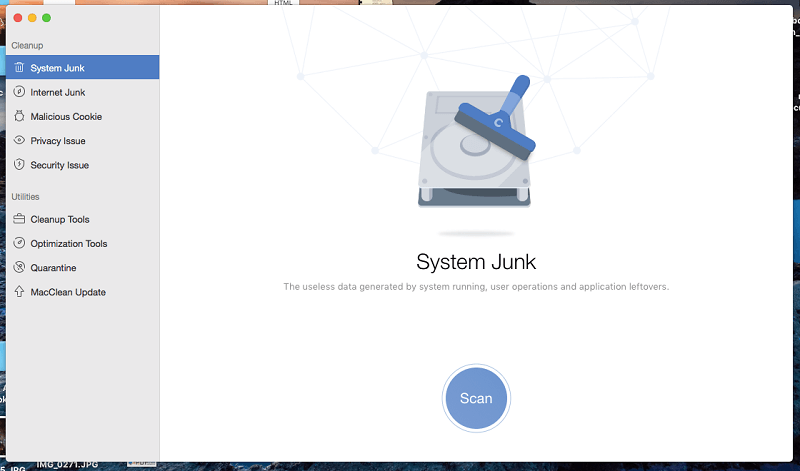
Скенирање за овие датотеките се доста брзи - помалку од две минути на мојот компјутер. И откри речиси 15 GB бескорисни датотеки што само зафаќаат простор. Од тоа, 10 GB останаа од апликациите што ги избришав. Тоа е преку 10% од мојот хард диск ослободен!

Мој личен став : Давам дополнителни 15 GB простор за складирање беше брзо и дефинитивно вреди. Помалку од една неделаподоцна повторно го извршив скенирањето и исчистив уште 300 MB. Вреди да го извршите ова скенирање како дел од вашето неделно или месечно одржување на компјутерот.
2. Исчистете ги зачуваните интернет информации и дневниците за историја на апликации
Приватноста е важен проблем. Бришењето на зачуваните интернет информации и дневниците за историја може да помогне, особено ако другите имаат физички пристап до вашиот компјутер.

чистењето на MacClean Internet Junk ги отстранува историите за преземање и прелистување на вашиот веб-прелистувач, кешираните датотеки , и колачиња. На мојот компјутер, скенирањето траеше помалку од една минута за да се најде 1,43 GB ѓубре што може да се ослободи.
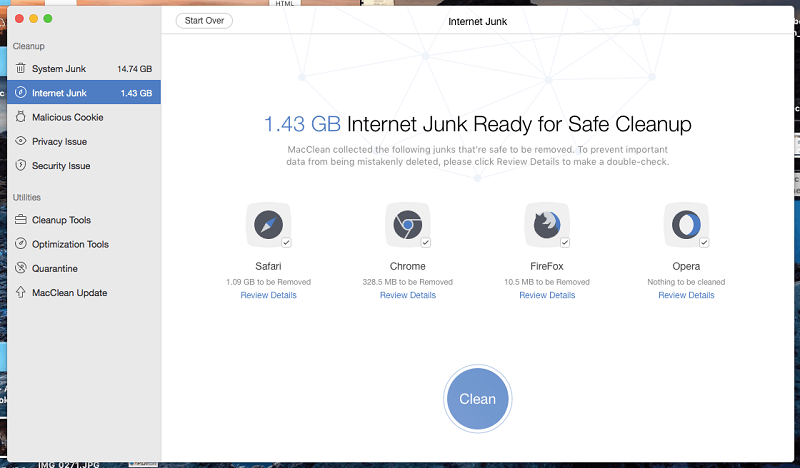
Колачињата можеби складираат корисни информации, вклучително и ингеренциите за најавување за да не мора пријавете се на вашите сајтови секој пат. Можеби ќе најдете дека е подобро да не ги избришете. Кликнете на Преглед детали и отштиклирајте колачиња. Наместо тоа, користете го скенирањето Злонамерно колаче (видете подолу) за да бидете сигурни дека ништо опасно не се крие таму.
Чистењето Проблем со приватност ќе го скенира вашиот компјутер за дневници на неодамнешните користење на датотеки, неодамнешни документи за апликации и приватни истории на апликации. Датотеките нема да исчистат многу простор, но тие помагаат во заштитата на вашата приватност ако го споделувате вашиот компјутер со други.

Мој личен став : Чистење колачиња и дневник датотеките нема магично да ја заштитат вашата приватност, но има одредена вредност. Скенирањето на малициозни колачиња (подолу) е подобра опција ако не сакатеизбришете ги сите ваши колачиња.
3. Исчистете го злонамерниот софтвер за да го зачувате вашиот компјутер безбеден
Колачињата складираат информации од веб-локациите и може да бидат корисни. Злонамерните колачиња ја следат вашата активност на интернет - често за насочено рекламирање - и ја компромитираат вашата приватност. MacClean може да ги отстрани.

Скенирањето за овие колачиња е доста брзо, а неговото извршување еднаш неделно ќе го сведе следењето на минимум.
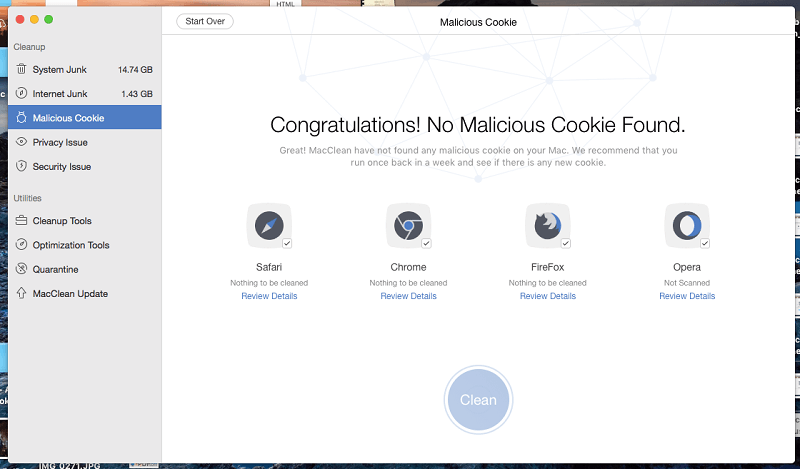
На Безбедносен проблем „брзо скенирање“ ги пребарува вашите апликации и преземања за потенцијални ризици, вклучително и вируси. Тоа всушност не е толку брзо и траеше околу 15 минути на мојот MacBook Air. За среќа, не најде никакви проблеми.
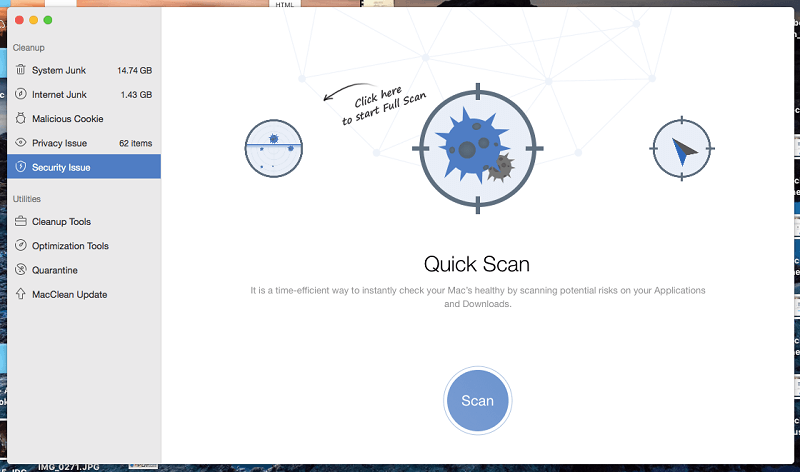
Ник Пеерс од Macworld Обединетото Кралство објаснува дека MacClean користи мотор за скенирање на вируси ClamAV, кој работи само на барање. „Тоа е темелно, но болно бавно (за разлика од остатокот од апликацијата) и го врзува MacClean додека работи... Ова е во основа моторот за скенирање ClamAV со отворен код, кој работи само на барање - тој е темелен, но болно бавен (за разлика од остатокот од апликацијата) и го врзува MacClean додека работи.“
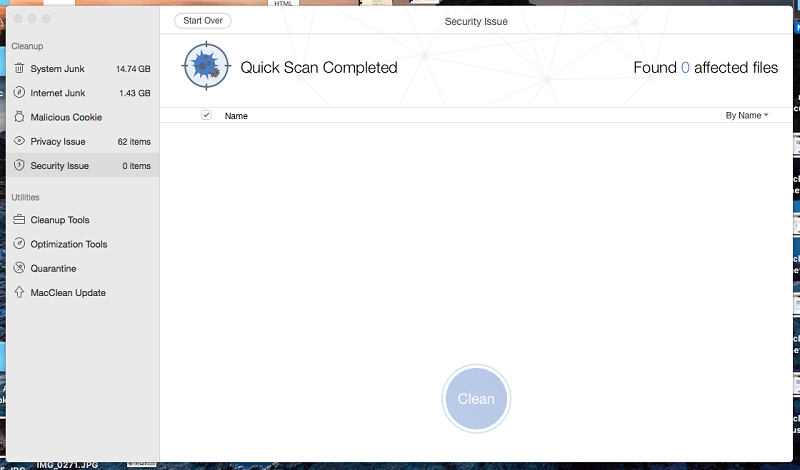
Мој личен став : Злонамерниот софтвер не е голем проблем за компјутерите со macOS, но тоа не значи не треба да вежбате грижа. Скенирањето на малициозниот софтвер на MacClean ќе го одржува вашиот компјутер чист и ќе ви даде мир на умот.
4. Сеопфатни алатки за чистење за да ослободите уште повеќе простор

Дали складирате големи, стари датотеки што не ги сакате подолготреба? MacClean's Стара и засилувач; Скенирањето на големи датотеки ќе ви помогне да ги најдете. За жал, ја најдов алатката лошо дизајнирана.
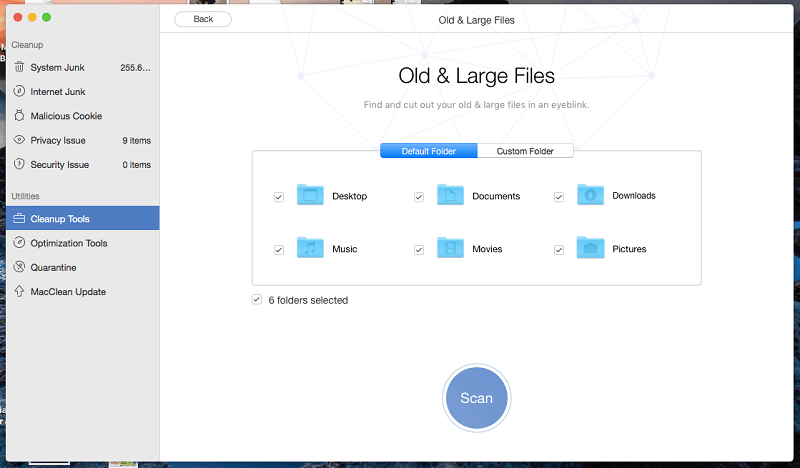
Апликацијата бара која било датотека поголема од 10 MB од која било возраст, подредена по име. Оттаму можете да ги стесните резултатите од пребарувањето со одредување дополнителни критериуми.
Оваа функција не функционираше добро за мене. Еве неколку огромни стари датотеки што MacClean не успеа да ги пронајде на мојот Mac:
- Неколку стари AVI видеа од мојот син што ги снимив пред години. Претпоставувам дека не бара видео датотеки во тој формат.
- Огромен извоз на Evernote од 9 GB. Претпоставувам дека не бара ниту ENEX-датотеки.
- Некои огромни аудиодатотеки од едно интервју што ги снимив во GarageBand пред години и веројатно повеќе не ми требаат.
- Некои големи некомпресирани песни во WAV формат .
Како знаев дека тие големи датотеки се на мојот хард диск кога MacClean не успеа да ги најде? Штотуку го отворив Finder, кликнав на Сите мои датотеки и подредив по големина.
Интерфејсот на оваа алатка едноставно не е многу корисен. Се прикажува целосната патека на датотеките, која е премногу долга за да се види името на датотеката.
Многу јазични датотеки се зачувани на вашиот компјутер за macOS и вашите апликации да можат да менуваат јазици кога е потребно. Ако зборувате само англиски, не ви требаат. Ако ви недостасува простор на хард дискот, вредно е да го вратите тој простор со Language File на MacClean чистата.
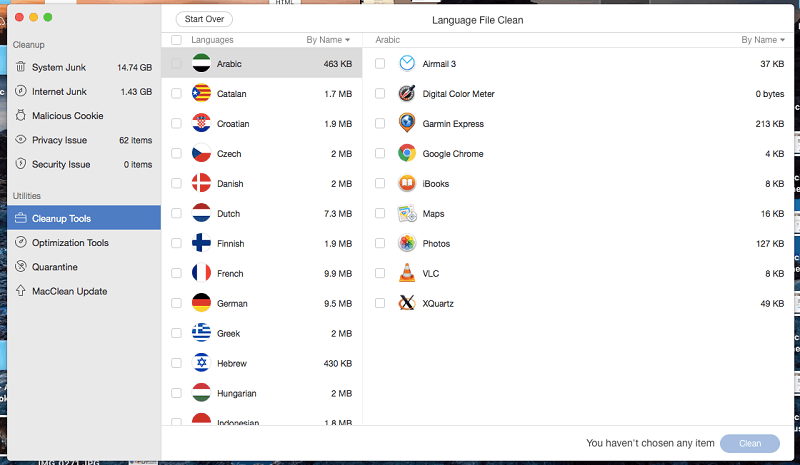
MacClean ми падна неколку пати при изведувањечист јазик. Издржав (и контактирав со поддршката) и на крајот успешно го завршив чистењето.
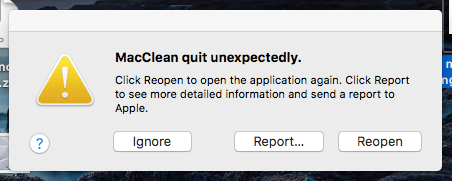
Кога ќе деинсталирате апликација со влечење во корпата за отпадоци, можеби оставате датотеки зад себе. Деинсталирањето на апликации на MacClean ја отстранува апликацијата со сите нејзини поврзани датотеки, ослободувајќи вреден простор на хард дискот.
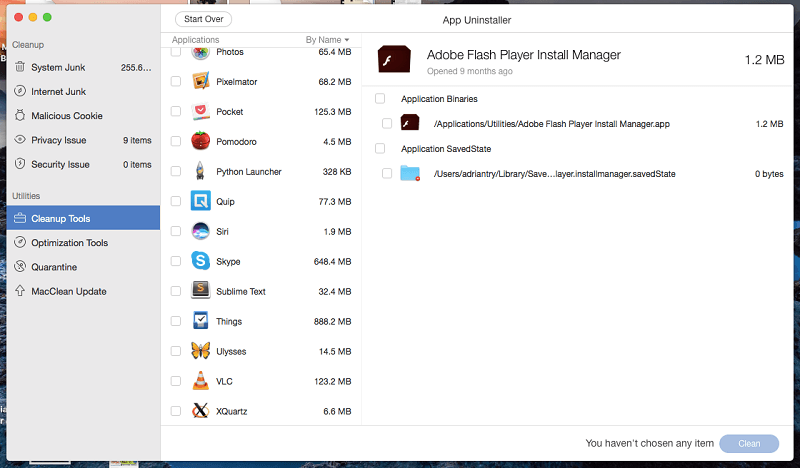
Ако веќе сте деинсталирале апликација со влечење во корпата за отпадоци, чистењето на системски отпад на MacClean (погоре ) ќе помогне. Научив дека кога го деинсталирав Evernote, остави 10 GB податоци на мојот хард диск!
Дупликатите датотеки обично се само губење простор. Тие можат да се појават поради различни причини, вклучително и проблеми со синхронизацијата. Пронаоѓачот на дупликати на MacClean ви помага да ги пронајдете тие датотеки за да можете да одлучите што да правите со нив.

MacClean најде многу дупликати датотеки и фотографии на мојот диск. Скенирањето траеше нешто повеќе од пет минути. За жал, првиот пат кога го извршив скенирањето, MacClean падна и го рестартира мојот компјутер.
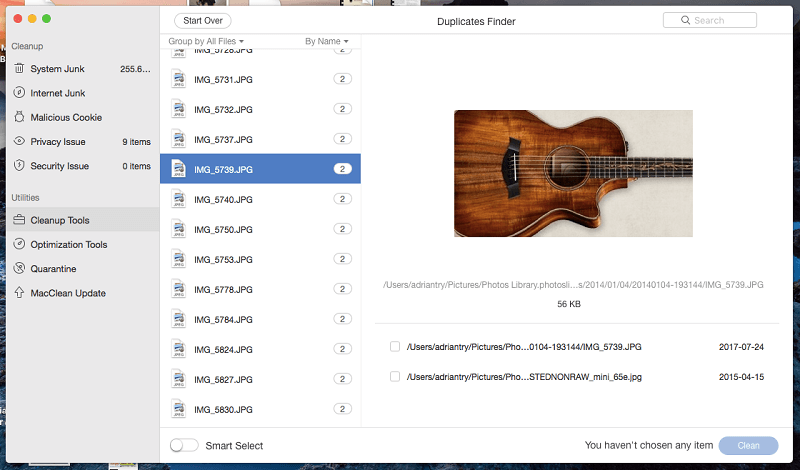
Функцијата за паметно избирање ќе одлучи кои верзии да се исчистат - користете ја оваа опција внимателно! Алтернативно, можете да изберете кои дупликати да се избришат, но може да потрае доста време.
MacClean исто така вклучува и гума за датотеки за да можете трајно да ги избришете сите чувствителни датотеки што ги сакате. не сакате да може да се поврати со помошна алатка за враќање на бришење.
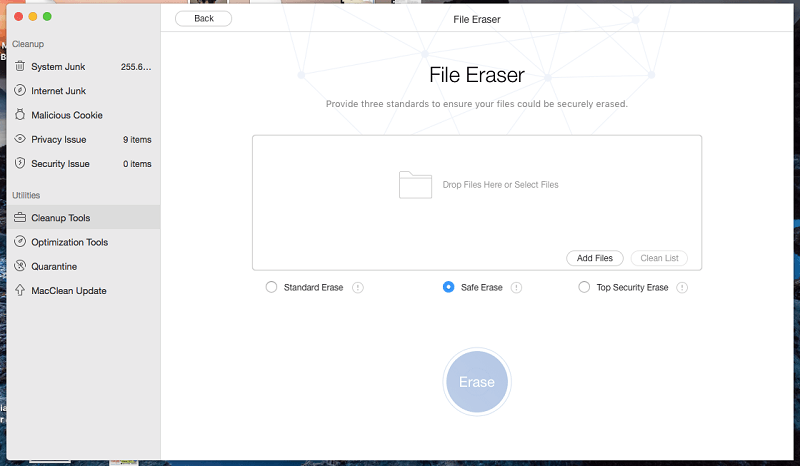
Мој личен став : Многу од овие алатки за чистење се чувствуваат како да билеприкачена на апликацијата затоа што беше добра идеја. Тие не се со ист квалитет како карактеристиките што ги разгледав претходно. Меѓутоа, ако веќе користите MacClean, тие нудат дополнителна вредност.
5. Алатки за оптимизација за подобрување на перформансите на вашиот Mac

iPhoto Clean отстранува сликички во вашата библиотека iPhoto што повеќе не се потребни.
Управникот со наставки ви овозможува да ги отстраните сите екстензии, приклучоци и додатоци. Лесно е да се изгуби трагата за нив и можеби зафаќаат простор на хард дискот. MacClean најде куп додатоци за Chrome на мојот компјутер. Некои ги инсталирав пред години и повеќе не ги користам.
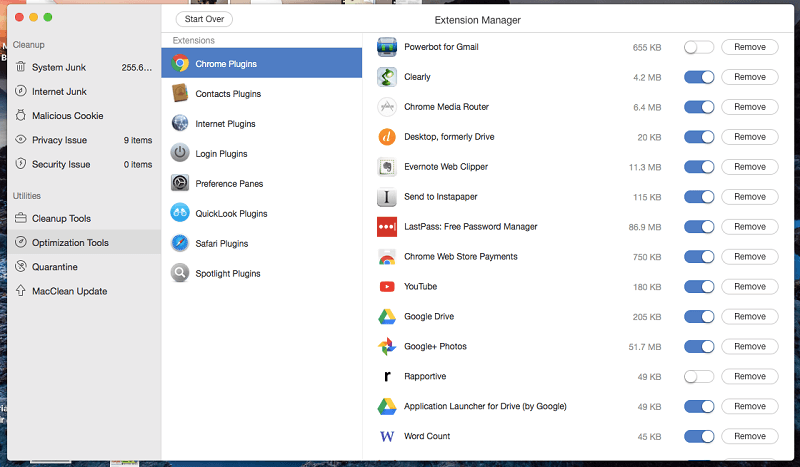
Освен ако не пропуштам нешто, ќе ја отстраните секоја несакана екстензија една по една. После секој од нив, се прикажува екранот „Cleanup Completed“ и треба да кликнете на „Start Over“ за да се вратите на списокот за да го отстраните следниот. Тоа беше малку фрустрирачко.
Секогаш кога ќе приклучите iPhone, iPod Touch или iPad на вашиот компјутер, iTunes ќе направи резервна копија од него. Можеби имате десетици резервни датотеки што зафаќаат доста простор на вашиот диск. Чистењето на резервната копија на iOS ќе ги пронајде овие датотеки и ќе ви даде можност да ги избришете.
Во мојот случај, Можев да исчистам огромни 18 GB непотребни резервни копии од мојот диск.
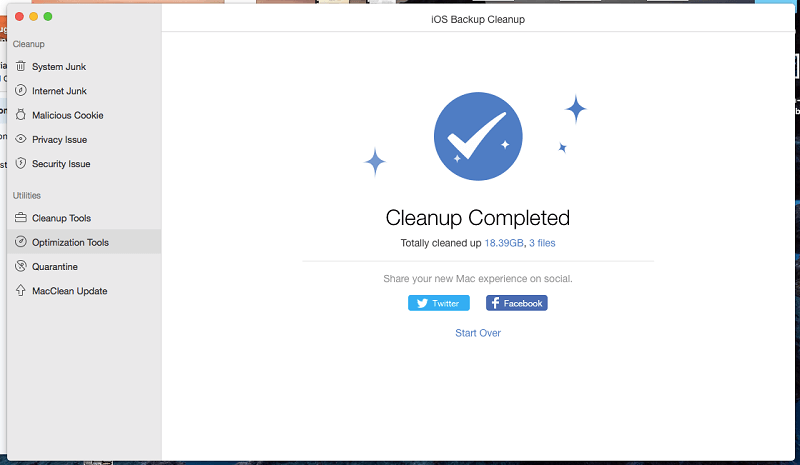
Некои апликации содржат повеќе верзии од себе, на пример, една за 32-битни оперативни системи и друга за 64-битни. Треба само

